YouTube Shorts hiện đã được triển khai trên nền tảng máy tính để mọi người có thể xem được những đoạn video ngắn này trên YouTube. Tuy nhiên nhiều người không thích giao diện xem video YouTube Shorts trên máy tính, hoặc bạn cần chuyển sang dạng video YouTube bình thường để có thể chèn video YouTube vào trang web. Bài viết dưới đây sẽ hướng dẫn bạn ẩn video YouTube Shorts trên máy tính.
Hướng dẫn ẩn video YouTube Shorts trên PC
Bước 1:
Chúng ta cài tiện ích Youtube-shorts block theo link dưới đây trên trình duyệt như bình thường.
Bước 2:
Sau khi bạn cài đặt tiện ích Youtube-shorts block trên trình duyệt thì chúng ta mở YouTube và truy cập vào kênh YouTube để tìm video YouTube Shorts. Những video YouTube Shorts sẽ hiển thị biểu tượng như hình dưới đây.
Mặc định những video khi bạn đăng lên YouTube với thời lượng ngắn cũng được tự động chuyển sang chế độ xem YouTube Shorts.
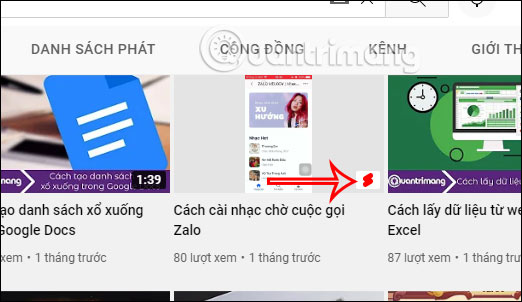
Bước 3:
Khi bạn click vào video YouTube Shorts sẽ được chuyển ngay sang giao diện xem video YouTube bình thường như dưới đây.
Hoặc khi bạn nhấn vào mục Short trên YouTube thì video YouTube Shorts cũng sẽ chuyển sang giao diện phát video như bình thường.
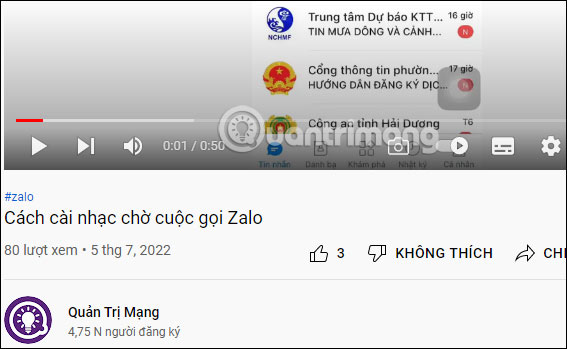
Bước 4:
Nhấn vào biểu tượng tiện ích Youtube-shorts block trên thanh công cụ rồi nhấn vào biểu tượng 3 dấu chấm như hình dưới đây.
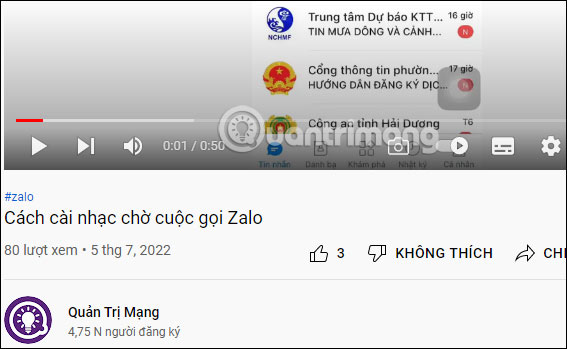
Bước 5:
Lúc này người dùng sẽ nhìn thấy có 2 mục thiết lập để bật tắt khác nhau khi chúng ta sử dụng tiện ích trên trình duyệt. 2 tùy chọn gồm:
- Ẩn mục Shorts: Tích chọn vào Hide “Shorts” tab.
- Ẩn video ngắn gắn nhãn Shorts: Nhấn chọn Hide Shorts video.
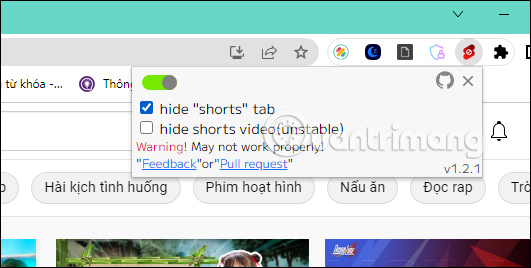
Chẳng hạn khi nhấn ẩn tab Shorts trên tiện ích thì mục YouTube Shorts sẽ được ẩn đi như hình dưới đây.
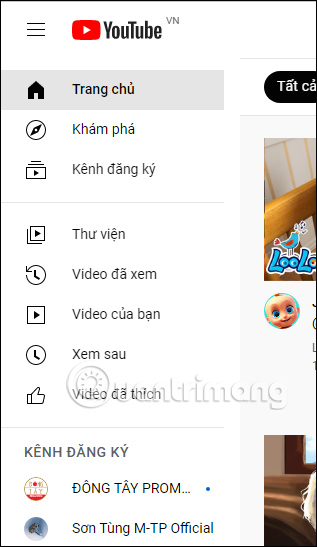
 Công nghệ
Công nghệ  AI
AI  Windows
Windows  iPhone
iPhone  Android
Android  Học IT
Học IT  Download
Download  Tiện ích
Tiện ích  Khoa học
Khoa học  Game
Game  Làng CN
Làng CN  Ứng dụng
Ứng dụng 


















 Linux
Linux  Đồng hồ thông minh
Đồng hồ thông minh  macOS
macOS  Chụp ảnh - Quay phim
Chụp ảnh - Quay phim  Thủ thuật SEO
Thủ thuật SEO  Phần cứng
Phần cứng  Kiến thức cơ bản
Kiến thức cơ bản  Lập trình
Lập trình  Dịch vụ công trực tuyến
Dịch vụ công trực tuyến  Dịch vụ nhà mạng
Dịch vụ nhà mạng  Quiz công nghệ
Quiz công nghệ  Microsoft Word 2016
Microsoft Word 2016  Microsoft Word 2013
Microsoft Word 2013  Microsoft Word 2007
Microsoft Word 2007  Microsoft Excel 2019
Microsoft Excel 2019  Microsoft Excel 2016
Microsoft Excel 2016  Microsoft PowerPoint 2019
Microsoft PowerPoint 2019  Google Sheets
Google Sheets  Học Photoshop
Học Photoshop  Lập trình Scratch
Lập trình Scratch  Bootstrap
Bootstrap  Năng suất
Năng suất  Game - Trò chơi
Game - Trò chơi  Hệ thống
Hệ thống  Thiết kế & Đồ họa
Thiết kế & Đồ họa  Internet
Internet  Bảo mật, Antivirus
Bảo mật, Antivirus  Doanh nghiệp
Doanh nghiệp  Ảnh & Video
Ảnh & Video  Giải trí & Âm nhạc
Giải trí & Âm nhạc  Mạng xã hội
Mạng xã hội  Lập trình
Lập trình  Giáo dục - Học tập
Giáo dục - Học tập  Lối sống
Lối sống  Tài chính & Mua sắm
Tài chính & Mua sắm  AI Trí tuệ nhân tạo
AI Trí tuệ nhân tạo  ChatGPT
ChatGPT  Gemini
Gemini  Điện máy
Điện máy  Tivi
Tivi  Tủ lạnh
Tủ lạnh  Điều hòa
Điều hòa  Máy giặt
Máy giặt  Cuộc sống
Cuộc sống  TOP
TOP  Kỹ năng
Kỹ năng  Món ngon mỗi ngày
Món ngon mỗi ngày  Nuôi dạy con
Nuôi dạy con  Mẹo vặt
Mẹo vặt  Phim ảnh, Truyện
Phim ảnh, Truyện  Làm đẹp
Làm đẹp  DIY - Handmade
DIY - Handmade  Du lịch
Du lịch  Quà tặng
Quà tặng  Giải trí
Giải trí  Là gì?
Là gì?  Nhà đẹp
Nhà đẹp  Giáng sinh - Noel
Giáng sinh - Noel  Hướng dẫn
Hướng dẫn  Ô tô, Xe máy
Ô tô, Xe máy  Tấn công mạng
Tấn công mạng  Chuyện công nghệ
Chuyện công nghệ  Công nghệ mới
Công nghệ mới  Trí tuệ Thiên tài
Trí tuệ Thiên tài